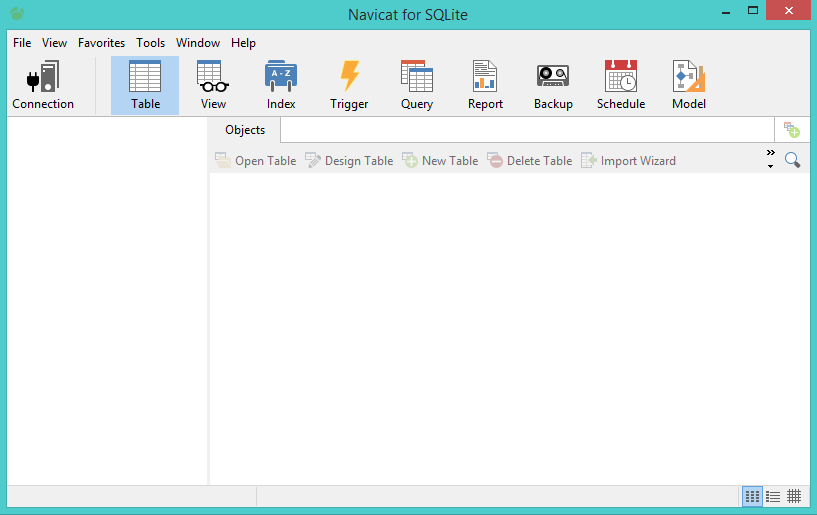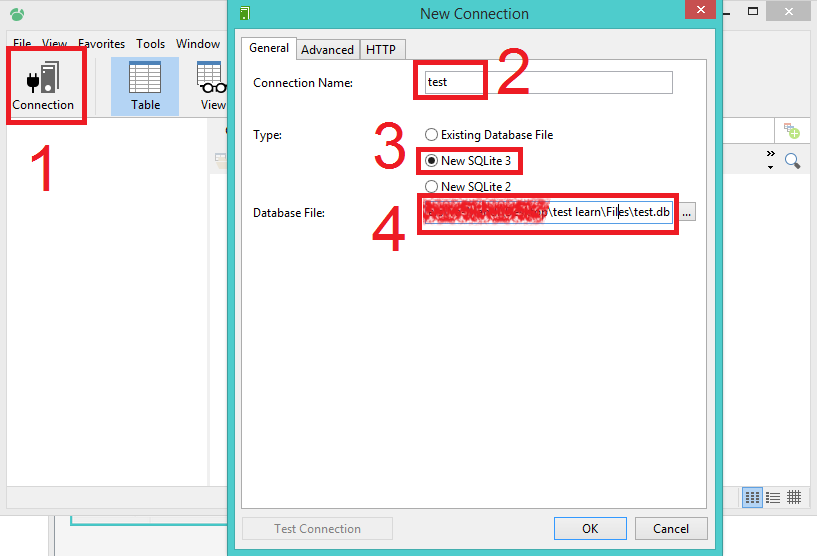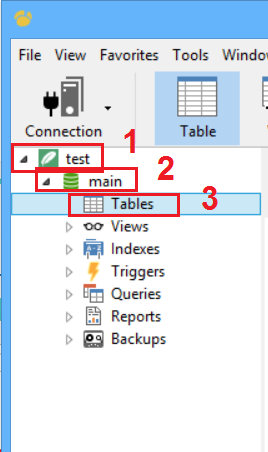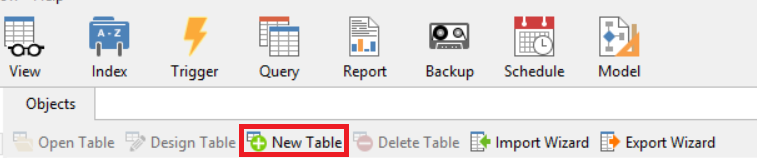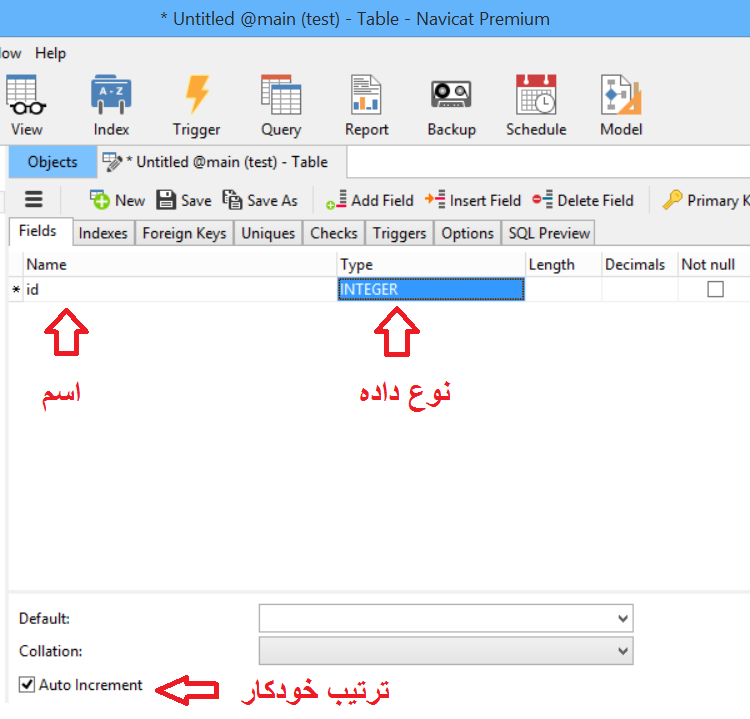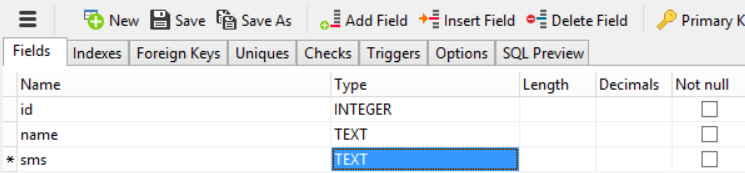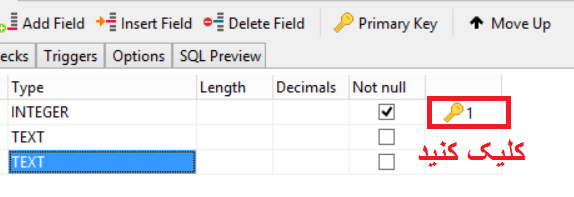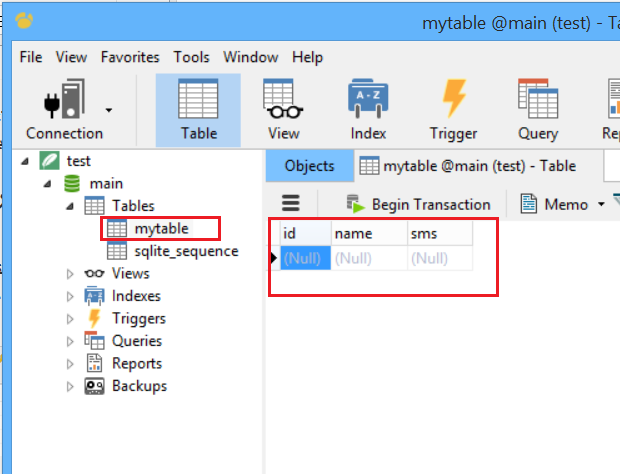آموزش دیتابیس
روش کار با دیتابیس
حتی اگر قصد برنامه های نه چندان حرفه ای را هم نداشته باشید، در هر حال نیاز به استفاده از دیتابیس خواهید داشت. فرض کنید میخواهید برنامه ای مانند جملک درست کنید که کاربران زیادی قابلیت ثبت نام در آن را دارند. میتوانند یه جملک را لایک کنند، در آن جستجو کنند و لیستی از موارد مورد علاقه خود را ایجاد کنند (لیست علاقه مندی ها).
تمامی این اطلاعات باید در محلی ذخیر شوند و تغییرات دلخواه در آن انجام شود. مکانی که اطلاعات در آن ذخیر میشود را دیتابیس مینامیم. از مهمترین دیتابیس های موجود در بازار دیتابیس SQL است که در عین سادگی قدرت بسیاری دارد.
Navicat for SQLite
برنامه های زیادی هستند که میتوانید با آن دیتابیس را ایجاد کنید اما ما در این آموزش از راحتترین آن ها یعنی Navicat for SQLite استفاده میکنیم که محیط دلنشین و قدرتمندی را به همراه دارد.
شروع آموزش
برای دانلود این برنامه فقط کافیست که نام آن را در اینترنت جستجو کنید. به این شکل : دانلود Navicat for Sqlite .
بهتره از سایت P30download دانلود کنید.
با توجه به سیستم خود یکی از گزینه ها را دانلود و نصب کنید و با توجه به راهنمایی های سایت و یا داخل فایل دانلود شده برنامه را کرک کنید.
SQL Training
تصویر برنامه به این شکل میباشد.
برای ساخت یک دیتابیس جدید مانند عکس ابتدا روی Connection کلیک کنید. و طبق مراحل پیش بروید.
در قسمت شماره 2 نامی برای اتصال خود انتخاب کنیم. در فسمت شماره 3 گزینه مشخص شده را انتخاب کنید و در قسمت شماره 4 مسیر ذخیره سازی آن را انتخاب میکنیم که بهتر است در پوشه برنامه و در پوشه Files باشد.
بعد با این تصویر مواجه خواهید شد که در این صورت روی نقاط مشخص شده در تصویر دوبار کلیک کنید تا به table برسید.
روی New Table کلیک کنید تا جدول جدید ساخته شود.
در این بخش میتوانید فیلد های مورد نظر جدول خودتون رو بسازید. مثلا ما برای یه برنامه پیامکی این کار رو انجام میدیم.
فرض کنید پیامک های برنامه دارای " نام " و "متن" هستند. حالا ما فیلد ها رو میسازیم. توجه داشته باشید که تمامی جدول ها دارای یک فیلد اجباری به نام id هم هستند که وسیله ایه برای یونیک کردن اطلاعات موجود در جدول.
Auto Increment باعث میشه این فیلد به صورت خودکار آپدیت بشه و به مقدارش اضافه بشه. این تیک معمولا مخصوص id هستش و برای بقیه استفاده نمیشه.
با کلیک روی گزینه Add Field میتونید فیلد جدید اضافه کنید. نوع بقیه داده های ما از نوع متن یا همون text هستند.
با کلید های CTRL+S جدول رو ذخیره میکنیم و یه اسم هم براش انتخاب میکنیم.
شما به یک ارور برخورد کردید درسته؟
این رو از قصد دیر گفتیم که حواستون باشه همیشه آیدی رو باید به عنوان یک کلید توی جدول انتخاب کنید. مثل عکس:
روی بخش مورد نظر کلیک کنید تا عکس کلید بیاد. حالا جدول رو ذخیره کنید. من اسمش رو mytable میزارم.
وارد کردن اطلاعات در جدول
مثل تصویر از سمت چپ جدول رو انتخاب کنید و از سمت راست میتونید اطلاعات رو وارد کنید
توجه کنید که مقدار آیدی رو وارد نکنید
نکته دیگه اینکه بعد از وارد کردن اطلاعات اگر اون تیک پایین صفحه رو نزنید اطلاعات ذخیره نمیشه
برای اضافه کردن ردیف جدید روی + کلیک کنید و برای حذف روی - کلیک کنید. هرچند وقت یکبار هم دکمه رفرش رو بزنید.